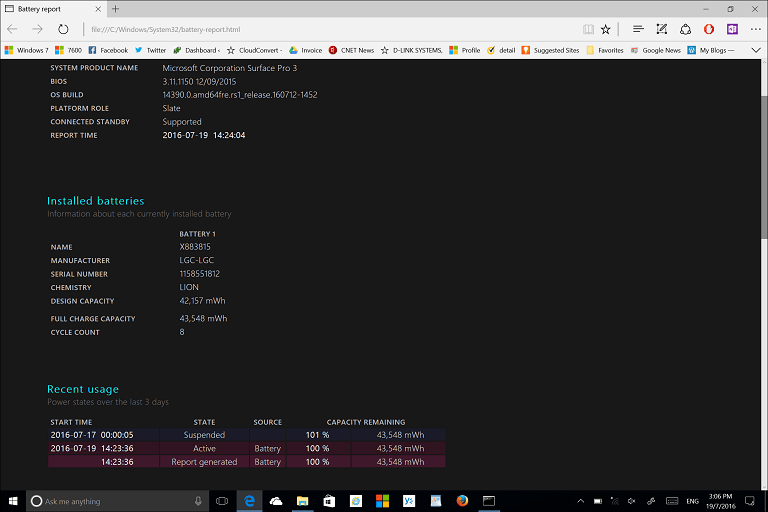Использование YouTube Studio Analytics для короткометражек, ремиксов и многого другого: Social Media Examiner
Youtube аналитика You Tube / / April 02, 2023
Хотите знать, работают ли ваши короткометражки, ремиксы или видео на YouTube? Не можете найти нужную аналитику YouTube?
В этой статье вы узнаете, как анализировать все типы контента YouTube.

YouTube Studio Analytics: что нового в 2022 году?
В мае 2022 года YouTube анонсировал ряд новых аналитических функций и полную переработку аналитики платформы на уровне канала. Эти новые функции метрик Youtube начали развертываться в первой половине 2022 года. С сентября 2022 года все каналы должны иметь к ним доступ в Студии YouTube.
По данным YouTube Инсайдер для авторов канал, изменения во многом произошли из-за растущей популярности короткометражек среди зрителей YouTube. Благодаря переработанной аналитике YouTube Studio создателям стало проще отличать короткометражки от другого контента канала и получать больше полезных сведений.
Хотя YouTube Studio выпустила несколько новых функций и переработала существующие параметры, платформа не удалила аналитику. Это означает, что вы по-прежнему можете найти все данные, которые вы привыкли просматривать в YouTube Studio, если вы знаете, где их искать в своей учетной записи YouTube.
#1: Контент-аналитика на уровне канала
Вы можете найти самое большое обновление аналитики YouTube Studio на уровне канала. Раньше, когда вы открывали YouTube Studio и выбирали Analytics в меню слева, справа от вкладки «Обзор» вы могли видеть вкладки «Охват» и «Взаимодействие».
Вкладки «Охват» и «Вовлеченность» больше не отображаются в аналитике YouTube Studio на уровне канала. На их месте вкладка «Контент» является местом назначения для всех показателей охвата и вовлеченности, связанных с опубликованным вами контентом.
YouTube Studio автоматически настраивает вкладку "Контент" для аналитики вашего канала в зависимости от типа контента, который вы публикуете. Например, если вы придерживаетесь длинного контента, вы увидите только чип «Видео» в верхней части вкладки. Но если вы публикуете короткометражки, прямые трансляции или посты в сообществе, в вашем аккаунте появятся соответствующие фишки. Давайте посмотрим на доступные метрики.
Метрики всего контента
Выберите фишку «Все» на вкладке «Контент», чтобы просмотреть обзор всего контента вашего канала и сравнить результаты для разных типов контента. Чтобы узнать, какой тип контента пользуется наибольшей популярностью, взгляните на панель «Вид».
Здесь вы можете увидеть количество просмотров вашего канала с разбивкой по типам контента. По гистограмме и процентной разбивке вы можете легко определить самый популярный тип контента для вашего канала.
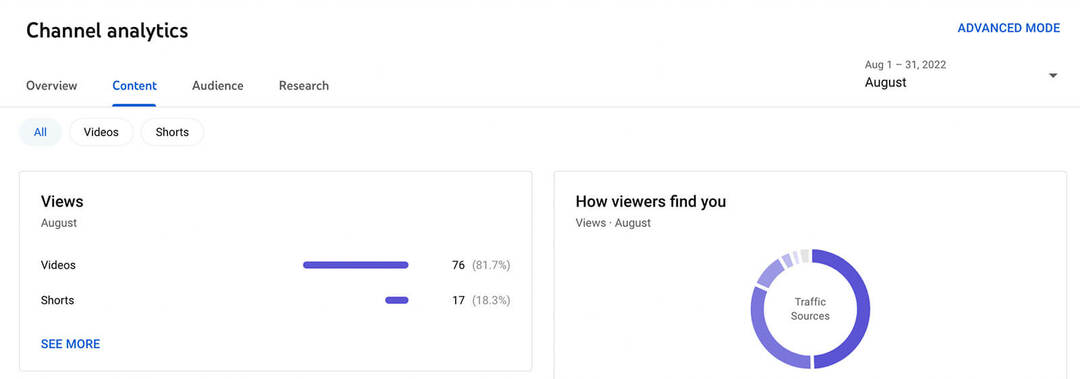
Нажмите ссылку «Подробнее», чтобы получить доступ к расширенной аналитике представлений. Здесь вы можете изолировать определенные типы контента или сравнить два или более друг с другом. Вы также можете использовать раскрывающееся меню для отображения других показателей, таких как средняя продолжительность просмотра и время просмотра.
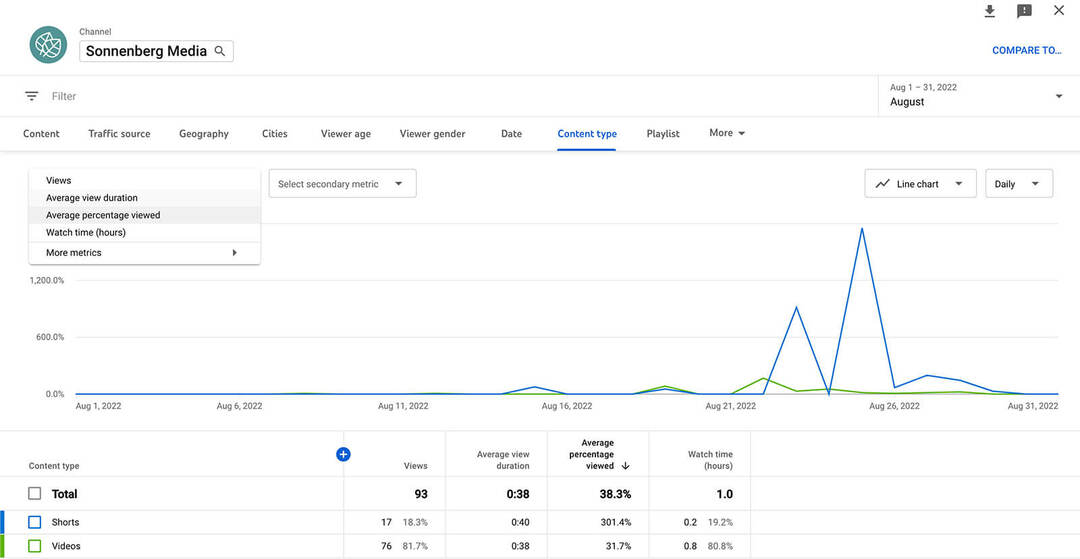
Чип «Все» также дает представление о том, как зрители находят контент вашего канала — от внутренних источников YouTube до внешних сайтов. Этот отчет идеально подходит для получения общей картины источников вашего трафика, чтобы вы могли убедиться, что используете ключевые возможности.
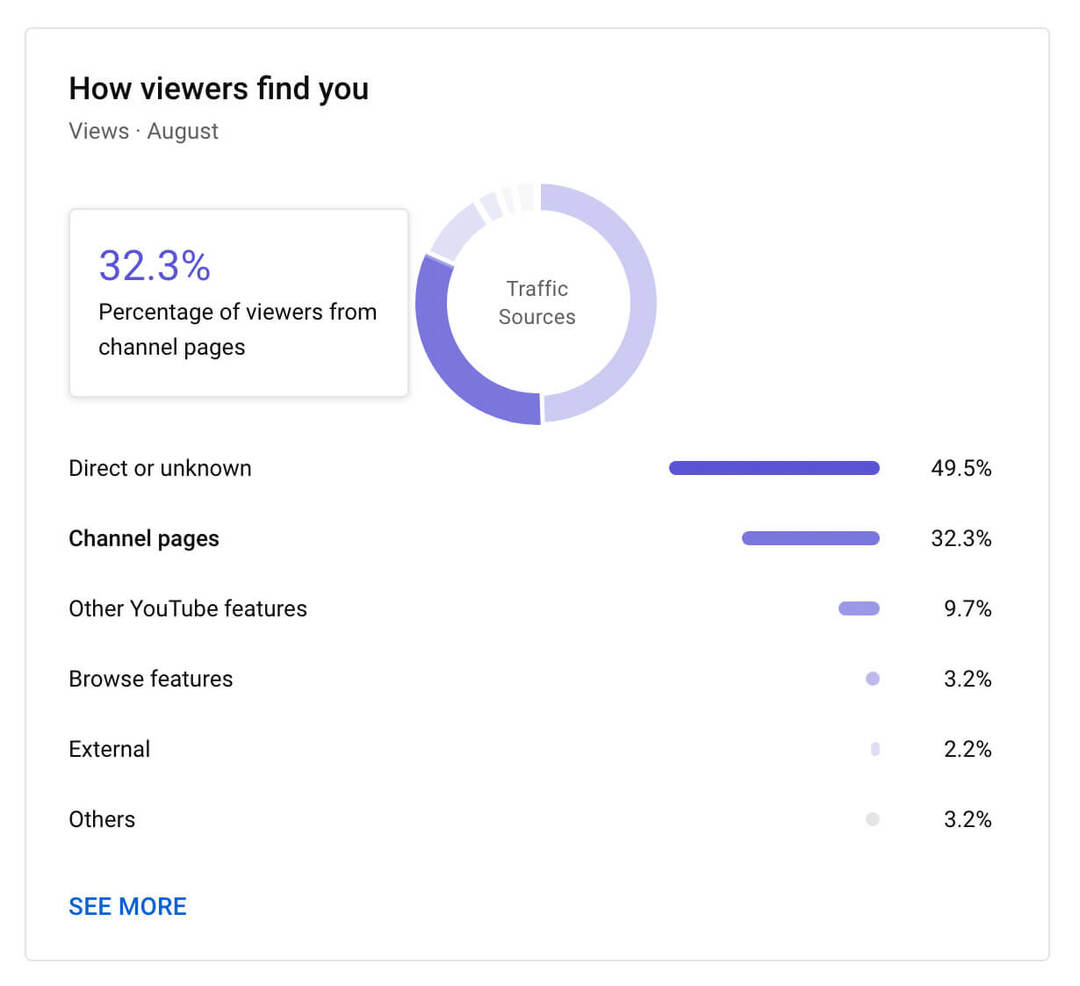
Нажмите на ссылку «Подробнее», чтобы подробно узнать, откуда поступает трафик на ваш канал. Как и отчет «Просмотры», отчет «Источник трафика» позволяет сосредоточиться на наиболее важных для вас данных, таких как нативные функции YouTube.
Для каждого источника трафика вы также можете увидеть показы, рейтинг кликов (CTR), среднюю продолжительность просмотра и другие ключевые показатели. С помощью этих данных вы можете лучше понять источники трафика, которые приносят наибольшую пользу вашему каналу.
Конференция, которую вы ждали

Как маркетолог малого бизнеса, вы, вероятно, можете выбрать только одно или два мероприятия для посещения каждый год. Вернитесь в игру с непревзойденным опытом проведения конференций и экспертным обучением в Social Media Marketing World в солнечном Сан-Диего, штат Калифорния, от ваших друзей из Social Media Examiner.
🔥🔥 Как уважаемый читатель, вы можете сэкономьте 750 долларов, если будете действовать сейчас! Распродажа заканчивается во вторник!
КЛИКНИТЕ СЮДА, ЧТОБЫ УЗНАТЬ БОЛЬШЕ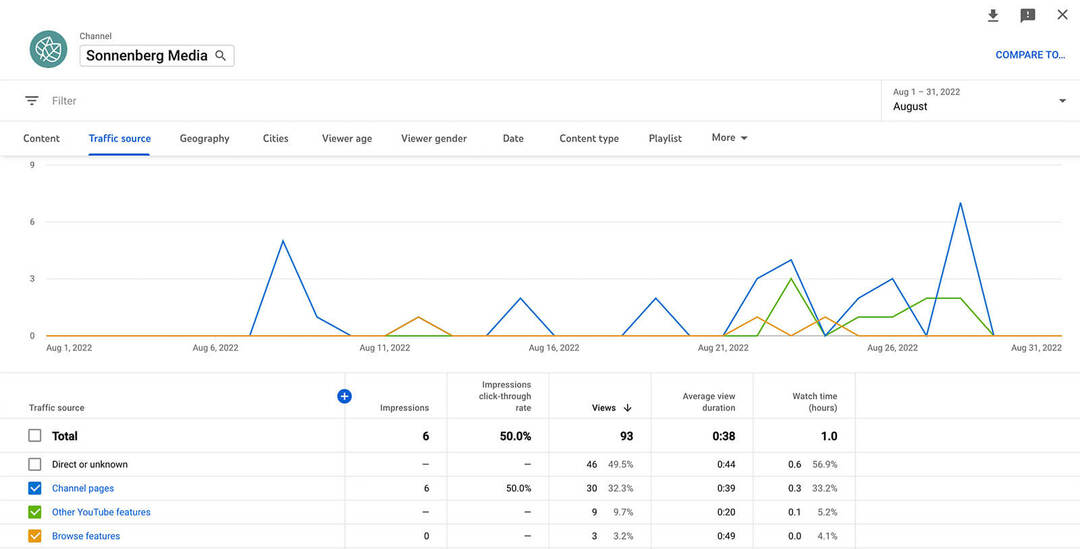
Если ваша команда создает несколько типов контента, вы знаете, что сравнение короткометражек с длинными видео и прямыми трансляциями не всегда полезно. Чтобы посмотреть метрики для каждого типа контента отдельно, выберите одну из фишек в верхней части вкладки Контент.
Показатели видео
В верхней части чипа «Видео» вы можете увидеть обзор просмотров, показов, CTR показов и средней продолжительности просмотра вашего длинного контента. Нажмите на любую из этих вкладок, чтобы увидеть полную диаграмму.
YouTube Studio автоматически добавляет значки, указывающие даты публикации длинных видео. Вы можете навести курсор на любой из этих значков, чтобы увидеть название и миниатюру видео. Вы можете щелкнуть значок диаграммы во всплывающем окне, чтобы просмотреть аналитику для видео.
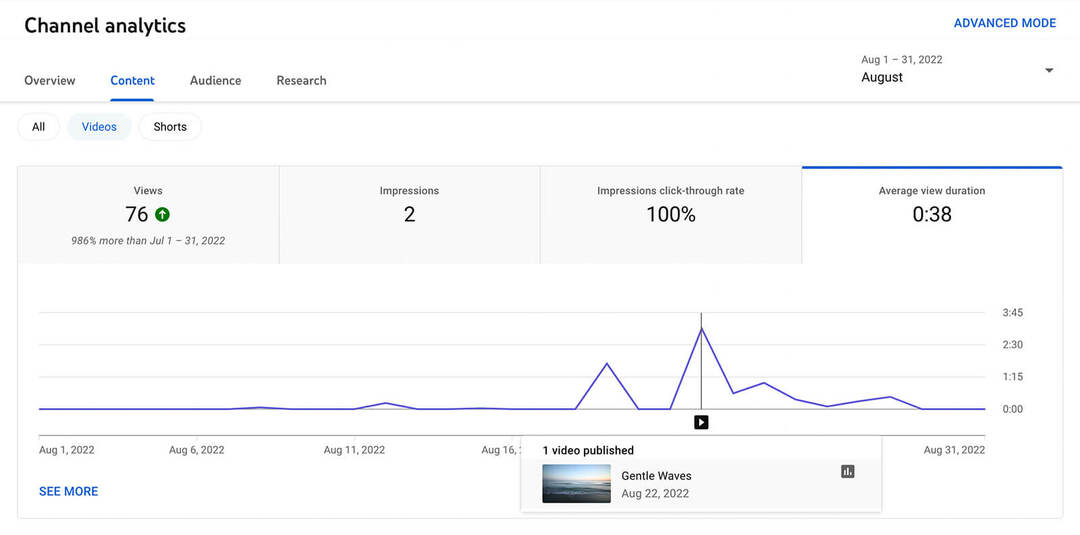
Чтобы получить больше пользы от ваших длинных видеоданных, нажмите ссылку «Подробнее» в левом нижнем углу диаграммы. Затем выберите до двух показателей для просмотра и поиска закономерностей.
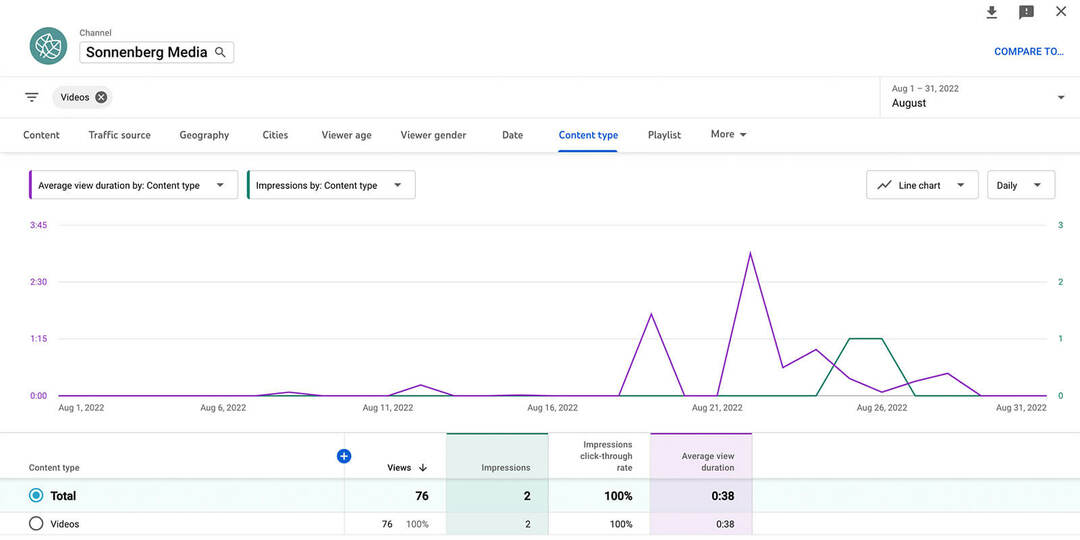
Вернувшись к основному чипу «Видео», вы можете видеть источники трафика и топ-контент исключительно для длинного контента.
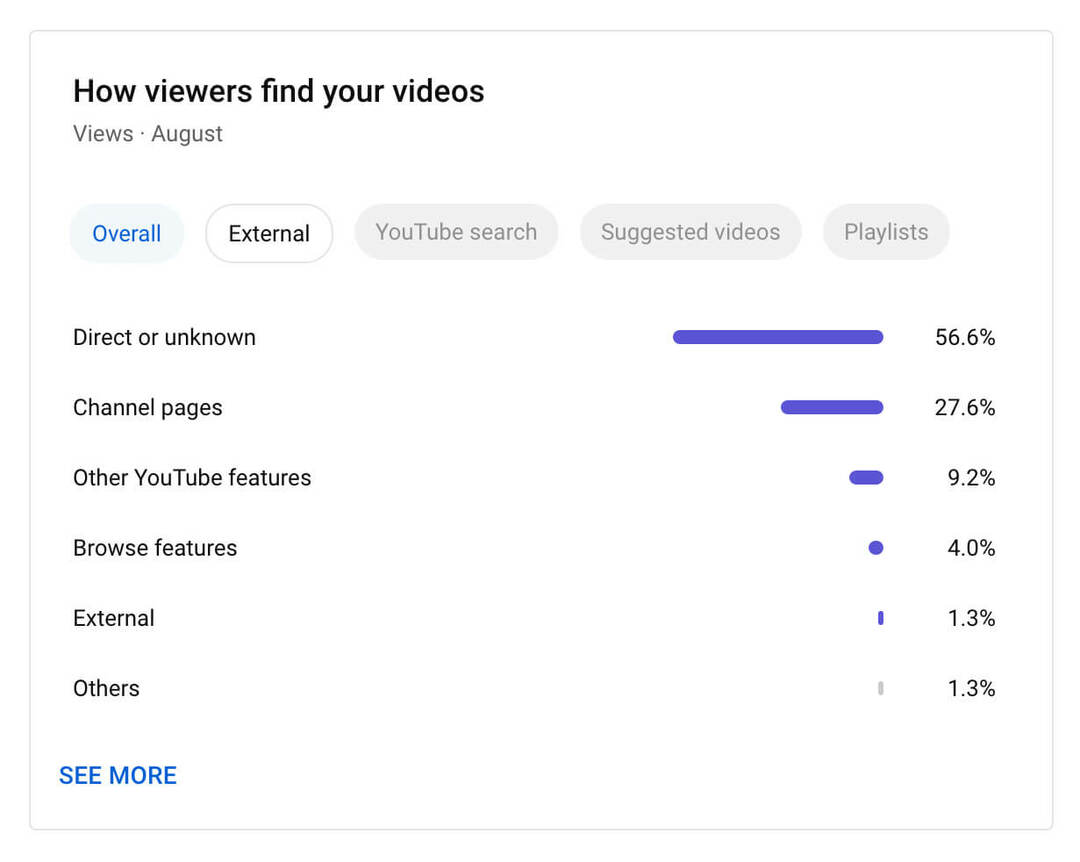
Вы можете развернуть любую панель, чтобы увидеть настраиваемую диаграмму, а также щелкнуть любое из лучших видео, чтобы увидеть отдельные показатели контента.
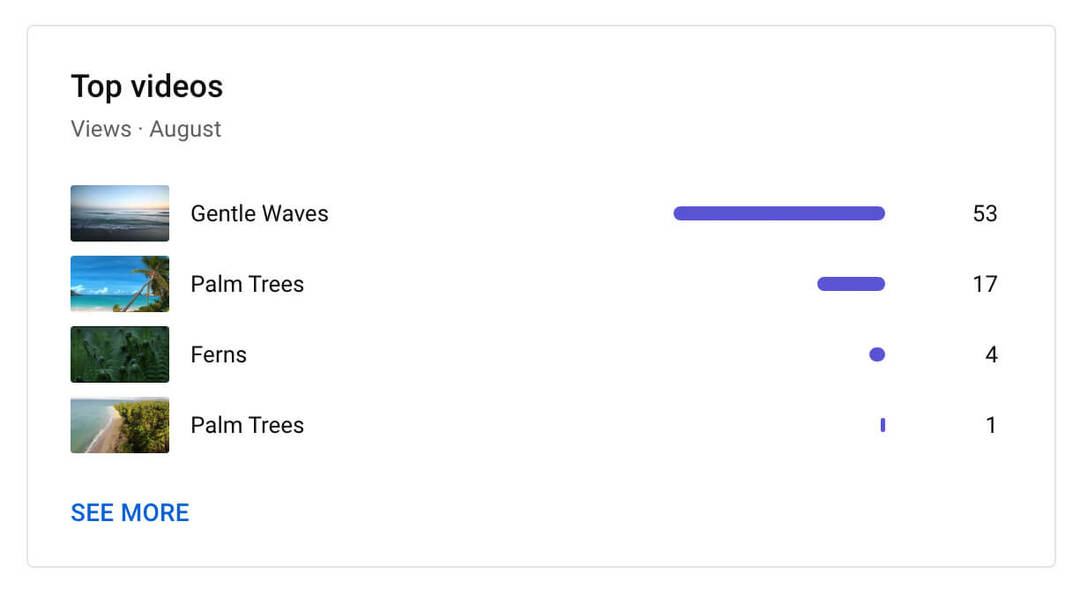
В отличие от аналитики на уровне канала, аналитика на уровне видео не изменилась. Помимо вкладки «Обзор», вы по-прежнему можете получить доступ к вкладкам «Охват» и «Вовлеченность», чтобы увидеть все состояния отдельных видео.
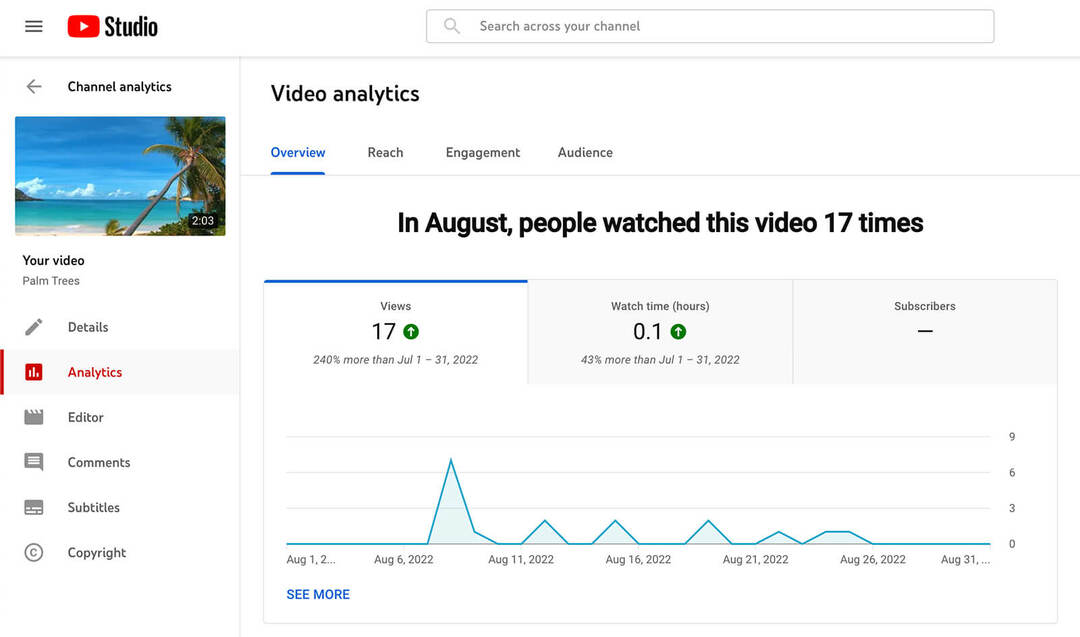
Показатели шорт
Данные на чипе Shorts выглядят аналогично, но вместо этого они позволяют вам более внимательно изучить ваш краткий контент. Вы можете щелкнуть вкладки «Просмотры», «Нравится» и «Подписчики», чтобы увидеть влияние ваших шорт. Наведите указатель мыши на значок любого короткого замыкания в нижней части диаграммы, чтобы увидеть, что было опубликовано в тот или иной день, и щелкните значок диаграммы, чтобы просмотреть аналитику для отдельного короткого сообщения.
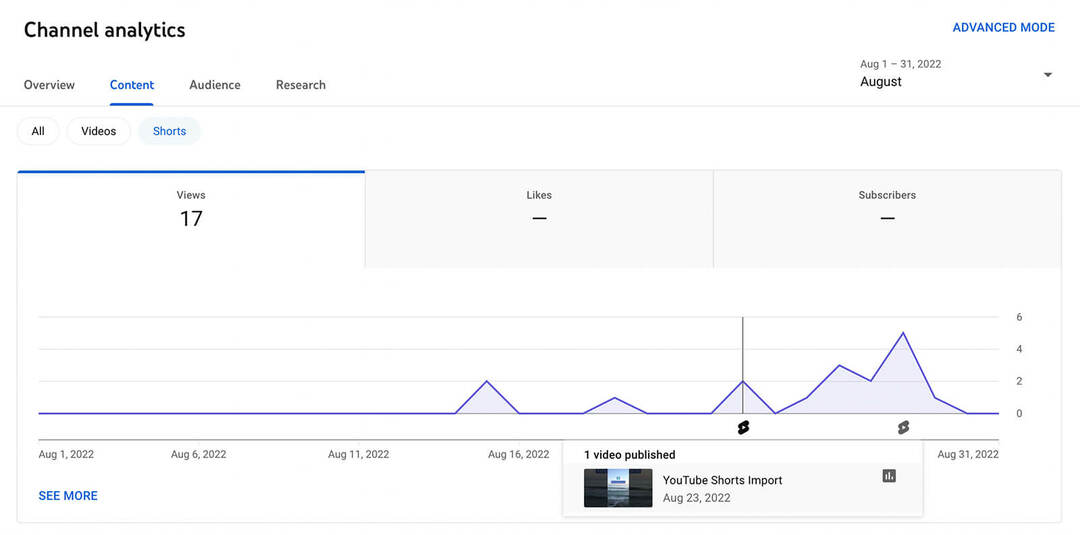
Просмотрев обзор Shorts, прокрутите вниз, чтобы увидеть источники трафика для вашего короткого контента. Зрители ваших короткометражных фильмов, как правило, приходят из тех же источников трафика, что и зрители ваших длинных видео? Полезно знать, какие источники трафика наиболее ценны, чтобы продвигать свой канал в самых эффективных местах.
Получите экспертное обучение маркетингу в социальных сетях от профессионалов

Хотите опередить конкурентов и узнать, как разнообразить свою стратегию социального маркетинга?
Учитесь у самых надежных экспертов отрасли, общайтесь с другими умными маркетологами и выведите свой маркетинг на новый уровень во время этого трехдневного мероприятия в солнечном Сан-Диего, штат Калифорния.
НАЖМИТЕ, ЧТОБЫ УЗНАТЬ БОЛЬШЕ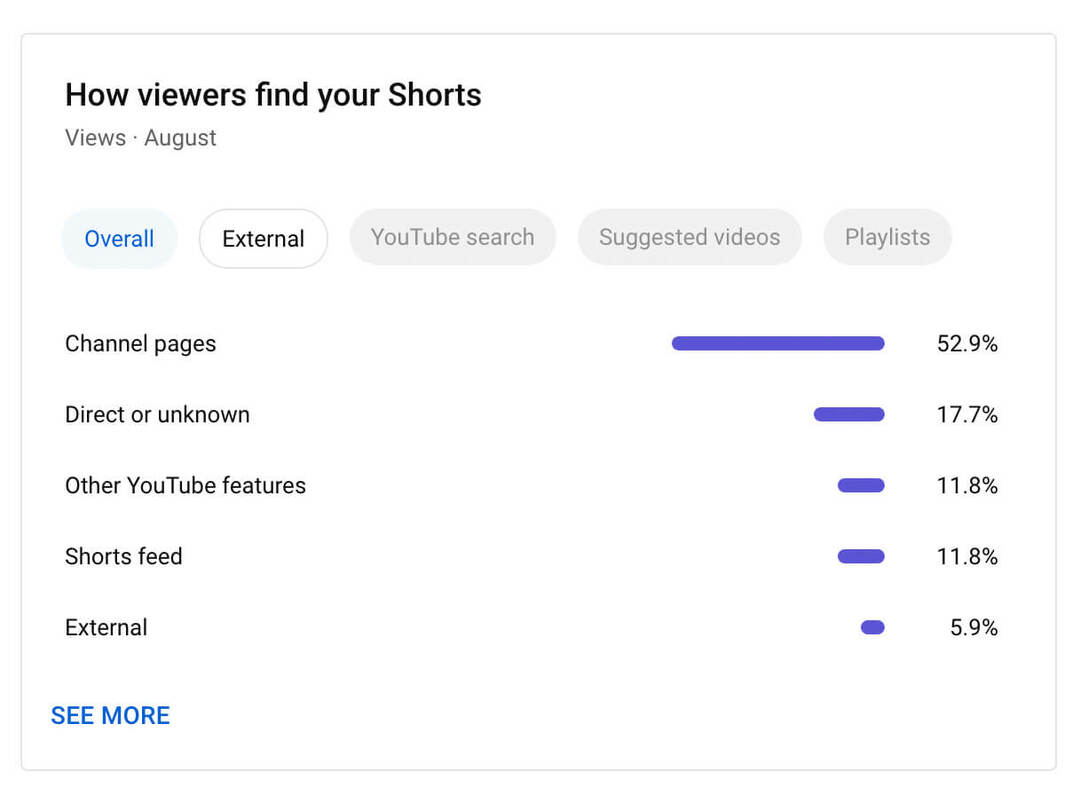
Как и чип «Видео», чип «Шорты» также имеет отчет о самом популярном содержании, в котором отображаются пять ваших лучших шорт за выбранный период времени. Вы можете щелкнуть любой из лучших короткометражек, чтобы просмотреть отдельные видеоаналитики, или щелкнуть ссылку «Подробнее» для углубленной аналитики. Здесь вы можете выделять отдельные видео и настраивать показатели, чтобы сосредоточиться на том, что важно для вашей команды.
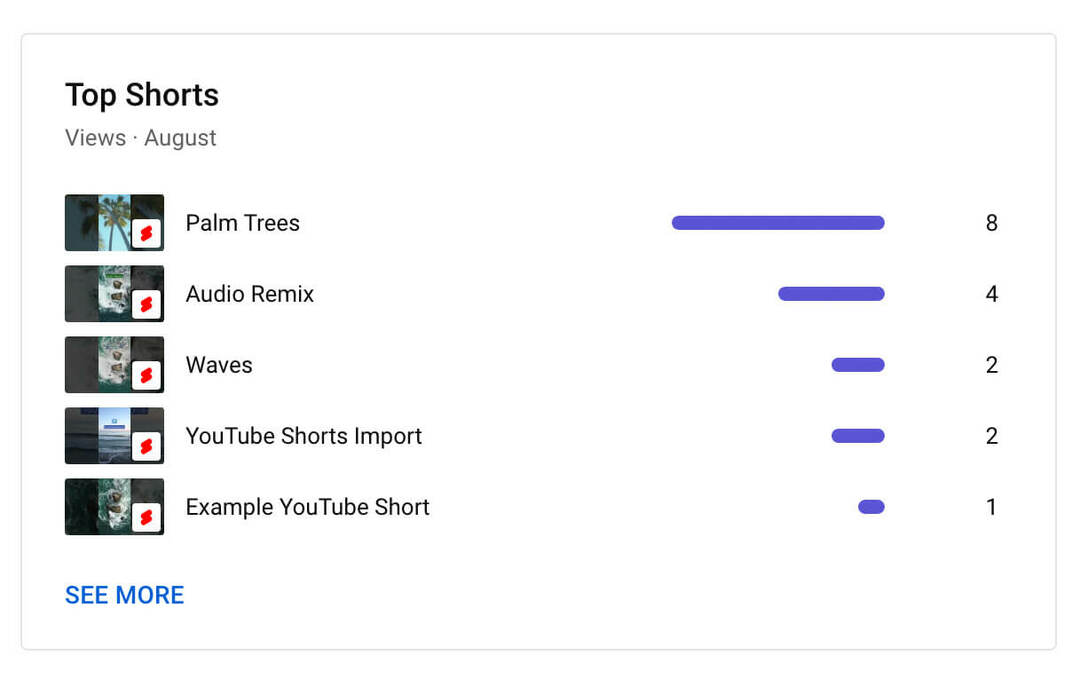
Живые метрики
Если ваша команда проводит прямые трансляции, вы также увидите значок Live в верхней части вкладки «Контент». Чип Live упрощает просмотр просмотров, показов и CTR показов для всех прямых трансляций, которые вы организовали.
Хотите узнать, какие прямые трансляции дольше всего удерживают вашу аудиторию? YouTube Studio отображает аналитику средней продолжительности просмотра для исходного потока и повторов, чтобы вы могли оценить, как ваша аудитория участвует в реальном времени и после события.
Как и другие чипы контента, чип Live также имеет панели, которые показывают самые популярные трансляции вашего канала и то, как зрители находят ваш контент. Вы можете щелкнуть ссылку «Подробнее» на любой панели, чтобы просмотреть расширенную аналитику.
Обратите внимание, что при просмотре расширенной аналитики по типу контента вы можете увидеть данные только за январь 2022 года. Если вы хотите увидеть все данные вашего канала, нажмите, чтобы удалить фильтр типа контента.
Почтовые метрики
Если ваша команда публикует сообщения сообщества на вашем канале, вы также увидите значок «Сообщения» в верхней части вкладки «Контент». В дополнение к отображению показов и других ключевых показателей, чип «Сообщения» позволяет просматривать популярные сообщения по типу, включая опросы, изображения и многое другое.
Метрики ремиксов
Если вы хотите просмотреть любую расширенную аналитику, включая данные о плейлистах, карточках и конечных экранах, вам необходимо проверить настольную версию YouTube Studio. Но если вам нужна только базовая аналитика, в мобильном приложении YouTube Studio есть все необходимые обзоры.
Мобильное приложение YouTube Studio также имеет один тип аналитики, которого нет в настольной версии. Если вы хотите узнать, как другие пользователи YouTube превращают ваш видеоконтент в короткометражки, проверьте аналитику ремиксов в мобильном приложении YouTube Studio. Вы можете найти эти данные в нижней части вкладки «Содержимое».
Обзор лучших ремиксов показывает количество ремиксов и общее количество просмотров этих видео. Коснитесь панели, чтобы увидеть временную диаграмму просмотров ремиксов и список контента канала, ремикшированного другими пользователями.
Оттуда вы можете коснуться любого видео и перейти на вкладку «Взаимодействие» на уровне видео, чтобы просмотреть детали ремикса. Коснитесь любого ремикса, чтобы открыть его прямо на YouTube и своими глазами увидеть, как другие каналы восприняли ваш контент.
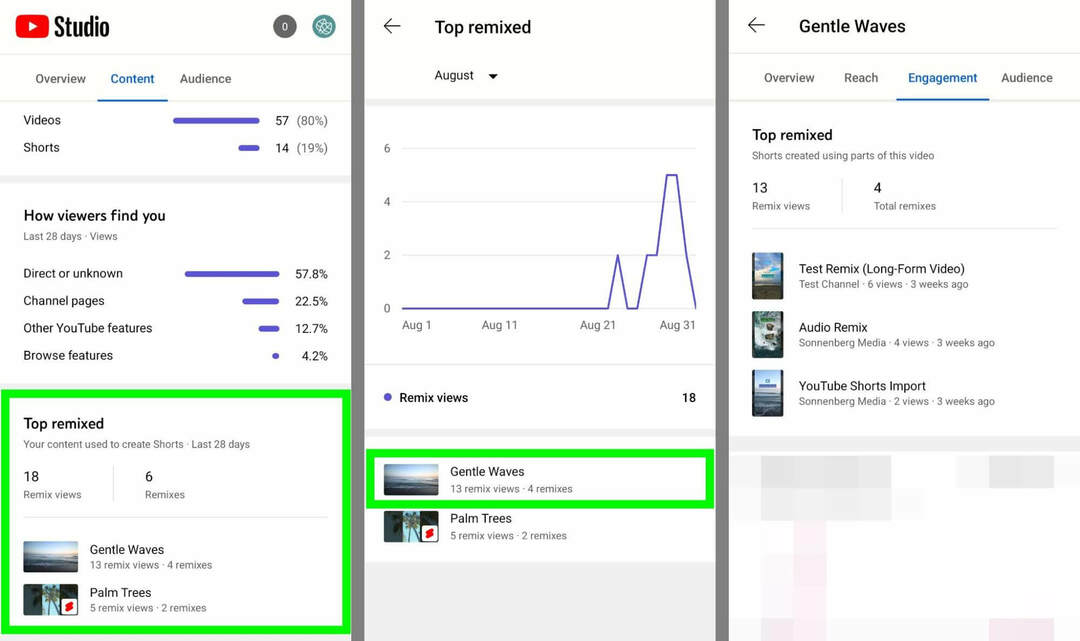
# 2: Автоматический перевод метрик
Если вы хотите обучать, развлекать или вовлекать зрителей, важно создавать видеоконтент, понятный вашей целевой аудитории. С помощью аналитики субтитров в YouTube Studio вы можете увидеть, используют ли зрители, просматривающие ваш контент, скрытые субтитры (CC). Вы также можете определить, какие языковые настройки они используют.
Показатели автоматического перевода на уровне канала
Чтобы просмотреть аналитику CC вашего канала, откройте панель инструментов YouTube Studio и выберите «Аналитика» в меню слева. Затем перейдите на вкладку «Аудитория» и прокрутите вниз до панели «Лучшие языки субтитров/CC». Здесь вы можете увидеть процент людей, использующих различные настройки языка субтитров.
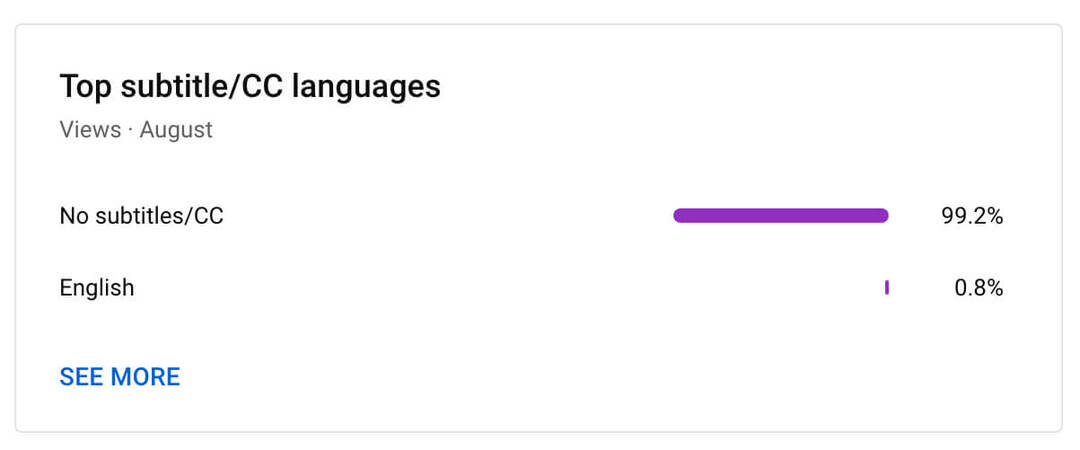
Нажмите ссылку «Подробнее», чтобы просмотреть аналитику субтитров вашего канала в формате диаграммы. Здесь вы можете увидеть визуальное сравнение различных языковых настроек, которые ваша аудитория использовала ежедневно, еженедельно, ежемесячно или ежегодно. Чтобы выделить один язык или сравнить два языка, установите флажок слева от предпочитаемых параметров.
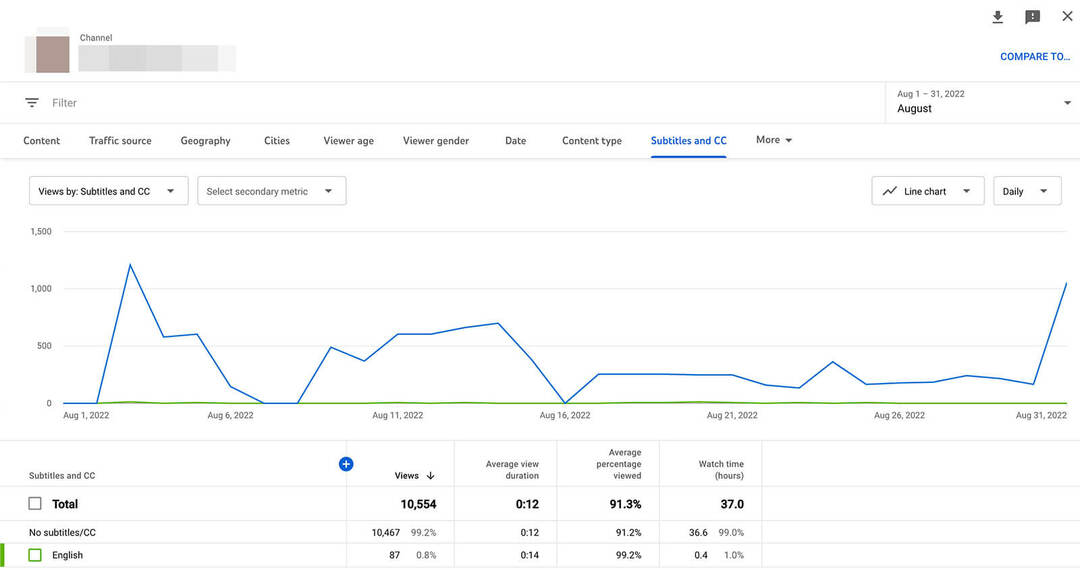
На диаграмме «Субтитры и CC» также представлены подробные показатели для каждого языка. Например, вы можете увидеть среднюю продолжительность просмотра и средний процент просмотров для каждого языка субтитров. Вы можете использовать эти показатели, чтобы принимать более обоснованные решения о подписях, которые вы добавляете к контенту своего канала, чтобы вы могли правильно инвестировать ресурсы.
Показатели автоматического перевода на уровне видео
Хотите узнать о самых популярных языках субтитров для отдельных видео? Вернитесь к обзору YouTube Studio и откройте вкладку «Контент». Выберите любое видео и перейдите на вкладку «Аудитория». Затем прокрутите вниз, чтобы просмотреть панель Top Subtitle/CC Languages для видео.
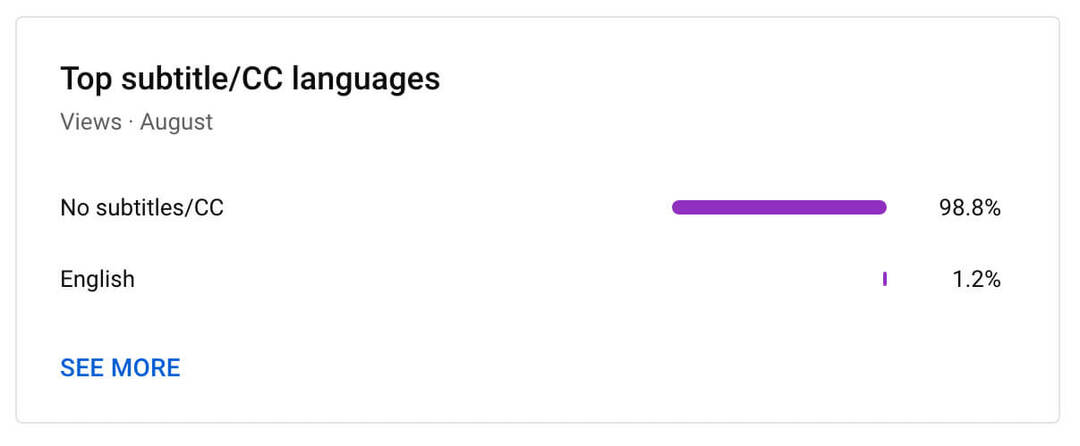
Как и панель уровня канала, панель уровня видео предоставляет подробные показатели для каждого языка. Вы также можете изолировать один язык или сравнить два или более, чтобы получить более подробную информацию.
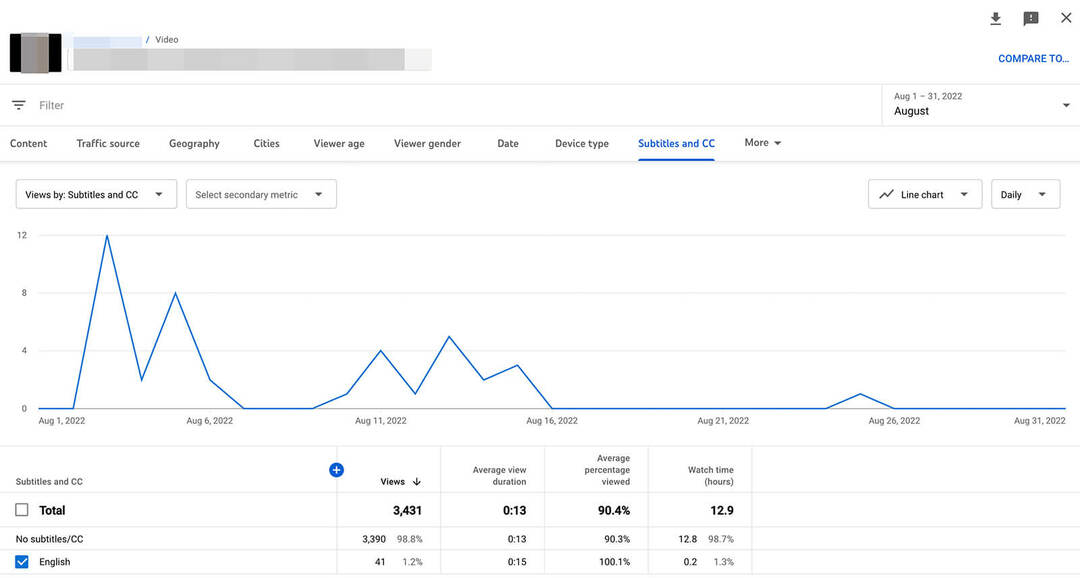
Обратите внимание, что вы можете просматривать показатели автоматического перевода на уровне канала и видео в мобильном приложении YouTube Studio, но приложение отображает только процентную разбивку. Чтобы просмотреть диаграммы или найти закономерности с течением времени, используйте версию YouTube Studio для настольных ПК.
# 3: График популярных сегментов
Аналитика контента YouTube может многое рассказать о типах видео, которые нравятся и не нравятся вашей аудитории. Но если вы создаете длинный контент, определение лучших и худших видео не всегда дает вам достаточно деталей. Также полезно найти главы или сегменты, которые больше всего находят отклик у вашей аудитории.
С помощью диаграммы популярных сегментов YouTube вы можете легко определить наиболее воспроизводимые части видео. Чтобы получить доступ к этому графику, откройте видео на YouTube на компьютере или в мобильном приложении. Затем наведите указатель мыши на видео на рабочем столе или перетащите полосу прокрутки в мобильном приложении.
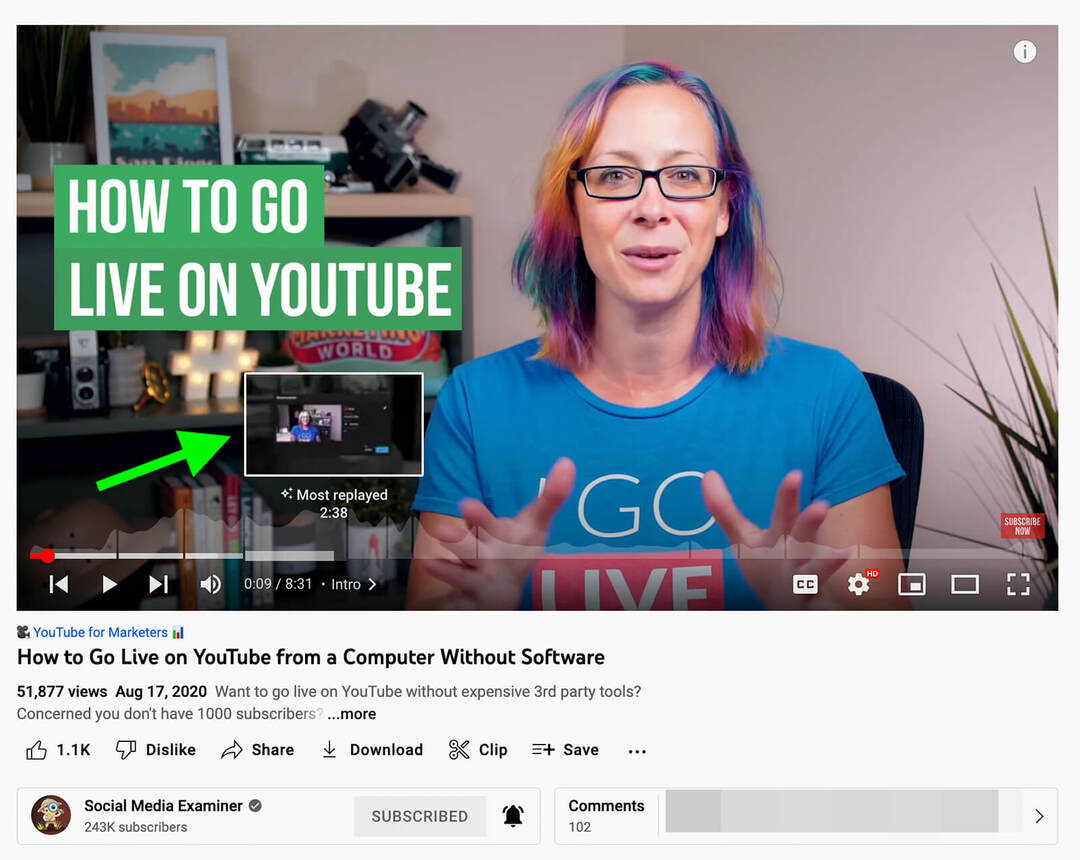
Видео отображают график, охватывающий все расписание, с пиками, показывающими самые популярные (т. е. наиболее часто воспроизводимые) разделы. Чем выше пик, тем больше повторов произвела часть. Чтобы обозначить самую популярную часть, YouTube отображает метку «Самое воспроизводимое».
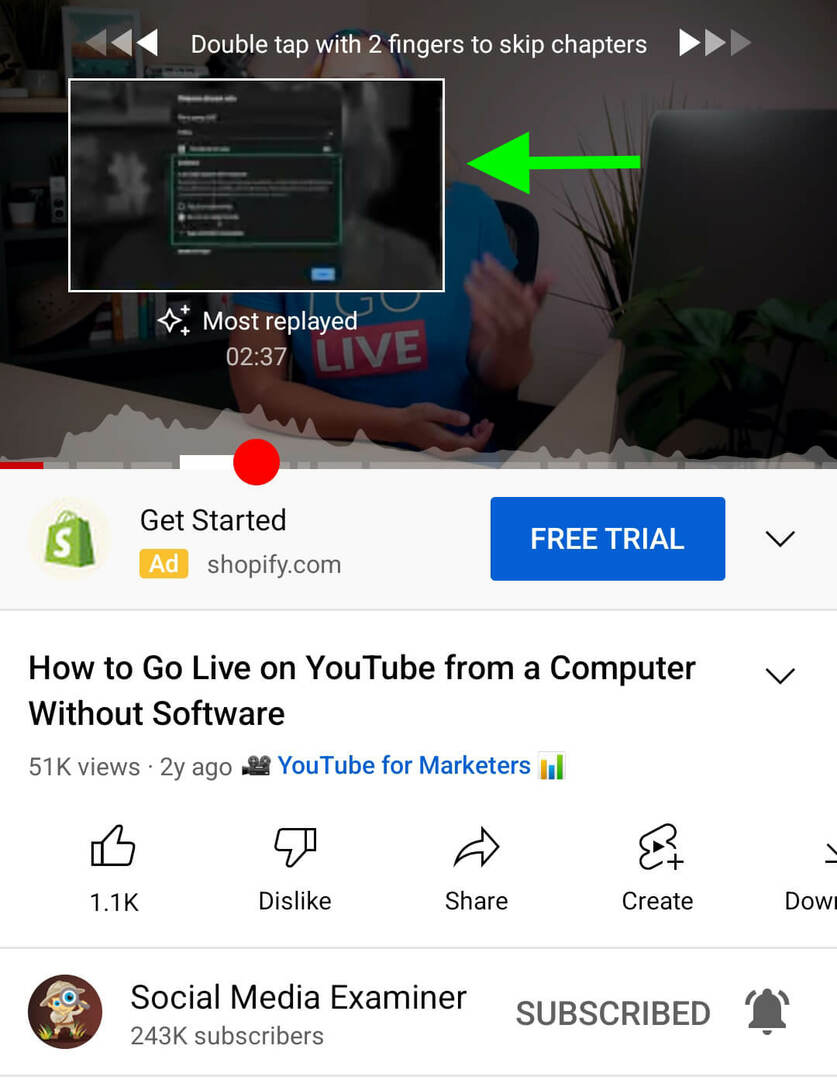
Преимущества графика популярных сегментов
Найдя наиболее воспроизводимую часть видео, вы сможете лучше понять, что зрители считают наиболее ценным или интересным. Одним из самых больших преимуществ этой функции является то, что она отображается на YouTube для всех доступных видео, а не только для собственного контента вашего канала.
Это означает, что вы можете использовать этот инструмент и для исследования контента других каналов. Например, вы можете найти самые воспроизводимые разделы в видео ваших конкурентов и использовать свои идеи для создания лучшего контента для вашего собственного канала.
Потенциальные недостатки графика популярных сегментов
Основным недостатком этой функции является то, что она отображается только тогда, когда YouTube собрал достаточно данных для отображения графика и определения наиболее воспроизводимой части. Это означает, что он может быть недоступен для некоторых ваших видео. Когда это так, вы можете использовать его для создания более привлекательного видеоконтента для своего канала YouTube.
При запуске этой функции YouTube указал, что график популярных сегментов не способствовал снижению времени просмотра для большинства каналов. Тем не менее, время просмотра — это показатель, который вы захотите отслеживать, поскольку все больше подписчиков начинают использовать график популярных сегментов для информирования о своих привычках просмотра.
Альтернативы графику популярных сегментов
Если вам интересны популярные сегменты для видео, по которым недостаточно данных для отображения этого графика, проверьте показатели удержания аудитории в YouTube Studio. Вы можете найти эту диаграмму на вкладке «Обзор» для любого отдельного видео.
В этом разделе указывается средняя продолжительность просмотра и процент просмотров каждого видео, чтобы вы могли оценить, насколько хорошо вы удерживаете внимание зрителей. Кроме того, диаграмма удержания аудитории показывает, когда зрители включаются и когда отключаются.
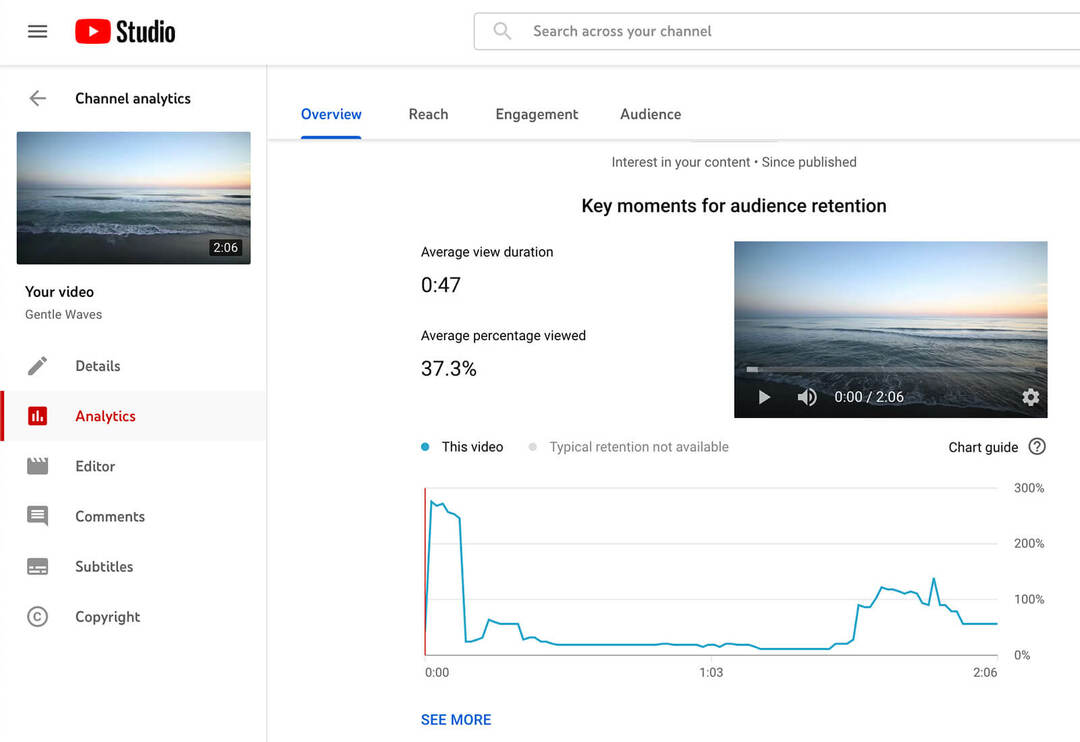
Оттуда вы можете определить, что заставляет зрителей щелкать и что удерживает их интерес. Затем вы можете включить крючки и темы, которые лучше всего подходят для вашей аудитории, в будущий видеоконтент.
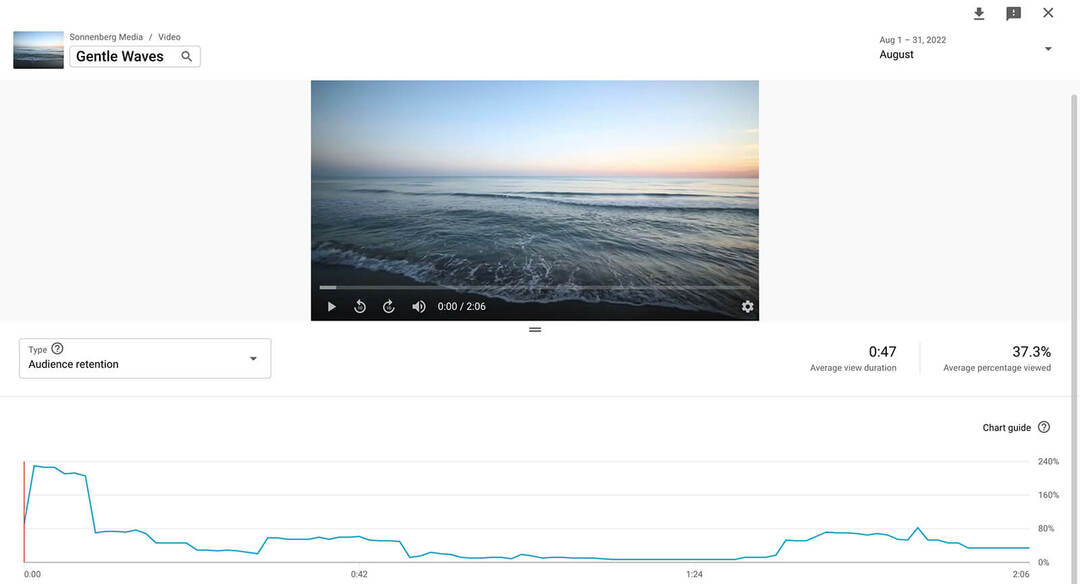
Заключение
Независимо от того, создаете ли вы короткометражки, длинные видеоролики, проводите прямые трансляции или экспериментируете со всеми типами контента, обновленная аналитика YouTube Studio может значительно упростить вашу работу. Используя эту аналитику, вы можете отслеживать эффективность канала и контента и применять свои идеи для создания более успешных видео на YouTube.
Интересуетесь NFT, DAO и Web3?
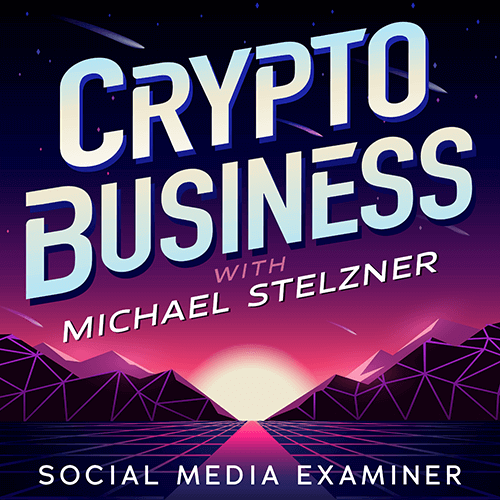
Следите за подкастом Crypto Business, чтобы узнать, как NFT, социальные токены, DAO (и многое другое) повлияют на ваш бизнес в ближайшем будущем.
Каждую пятницу ведущий Майкл Стелзнер берет интервью у ведущих экспертов отрасли о том, что сейчас работает в Web3. и чего ожидать в будущем, чтобы вы могли подготовить свой бизнес к смене, даже если вы полностью новичок.
СЛЕДИТЕ ЗА ШОУ

![Тема для пожертвований в Google Voice [groovyNews]](/f/9f643e45b861e221c072c358477ded8d.png?width=288&height=384)